유튜브 꿀팁 전체화면 빨리감기 한손 제스처
유튜브 많이 보고 계시죠?
그런데 생각보다 많은 분들이 꿀팁을 모르고 있으셔서
유튜브 한손 제스처를 알려드리겠습니다.
이거 아직 모르셨다면 이번에 꼭 써보시길 바랍니다.

유튜브 전체화면 한손 제스처
유튜브를 보다보면 전체화면을 해서 보실 때 어떻게 하시나요?
혹시 우측하단 전체화면 버튼을 누르시나요?
작은 전체화면 버튼을 누르는 거 보다 한손 제스처로 더 편하게 가능합니다.
보는 유튜브 화면에서 아무곳이나 터치한 상태에서 끌어 올리면 됩니다.
터치가 아니라 드래그 하는 형식입니다.
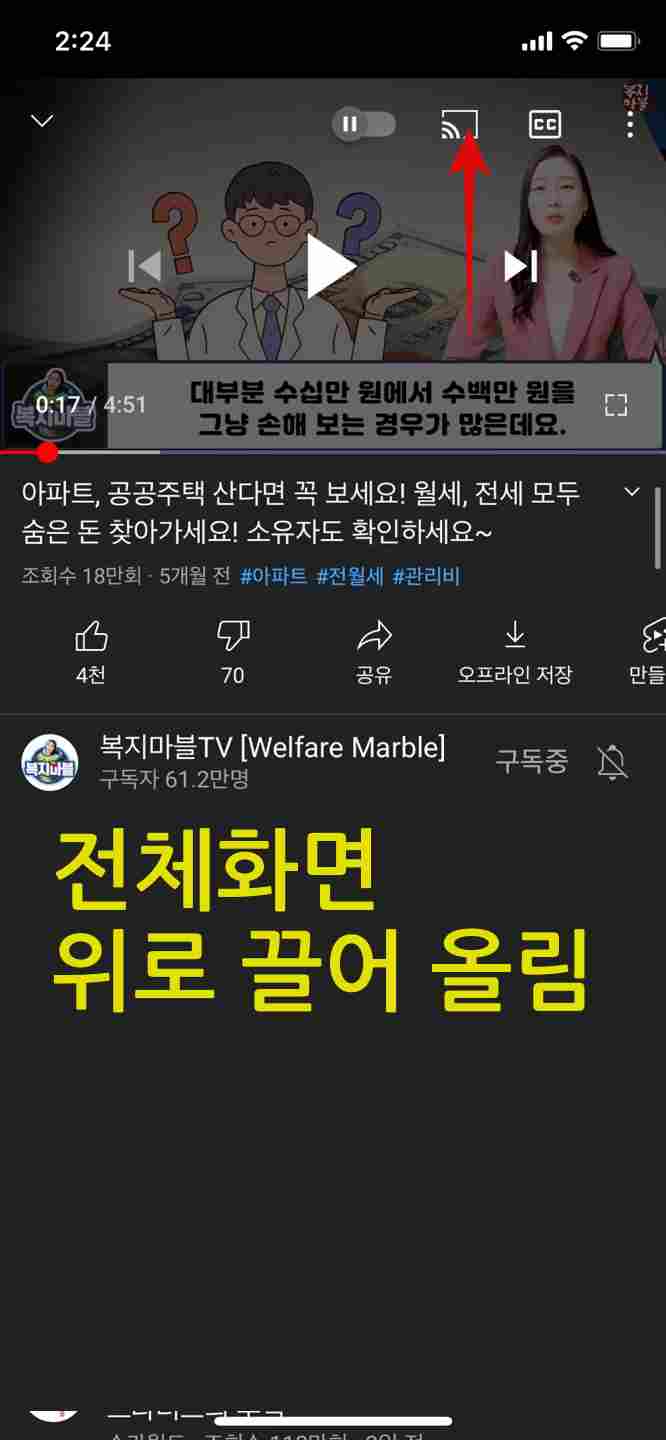
유튜브 전체화면에서 다시 축소 한손 제스처
전체화면을 축소하는 제스처도 있습니다.
우측하단 작은 버튼이 아닌 제스처를 통해서 전체화면을 축소할 수 있습니다.
축소방법은 확대 제스처 반대로 아래로 내리면 다시 작은 화면으로 바뀔 수 있습니다.

이렇게만 설명하면 어려울거 같아서 움짤로 알려드리면 아래와 같이 됩니다.
아주 간단하죠?
한손 제스처로 유튜브 전체화면과 다시 작게 쉽게 전환이 가능합니다.
이거 몰랐다면 지금 당장 해보세요.
정말 쉽게 전환이 가능합니다. 엄청 편해요.

유튜브 빨리감기 한손 제스처
두번째 꿀팁으로는 빨리감기 한손 제스처입니다.
이것은 내가 유튜브 재생을 앞뒤로 움직일 때 일일히 재생바를 맞추거나
앞뒤로 터치 두번으로 가고 계시나요?
이렇게 가기엔 조금 귀찮을 수가 있습니다.
빨리 감기 제스처는 화면에서 1초 정도 터치를 하고 있으시면
왼쪽 또는 오른쪽으로 슬라이드를 통해서 빨리 감기가 가능합니다.
이렇게 사용하시면 한손 제스처로 간단히 빨리감기가 가능합니다.

정말 편리하게 재생바 이동이 가능합니다.
재생바 이동에는 이 방법이 가장 편합니다.
오늘은 유튜브 꿀팁 한손 제스처를 알아 보았는데요.
물론 아는 분들도 많으실 테지만 모르는 분들에게는 완전 꿀팁입니다.
지금 바로 가서 한번씩 해보시면 바로 손에 익으실 꺼에요.